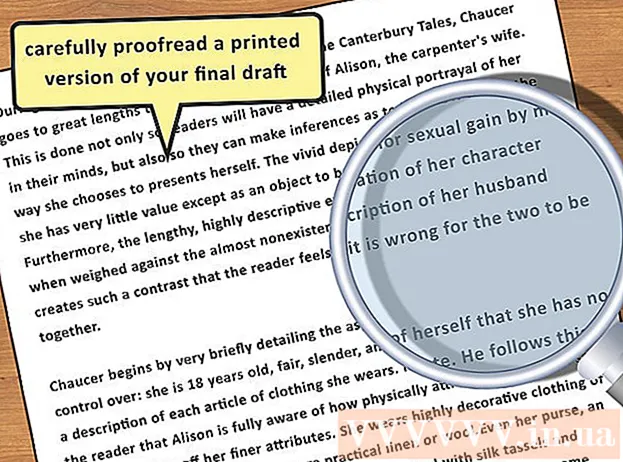Pengarang:
Randy Alexander
Tanggal Pembuatan:
1 April 2021
Tanggal Pembaruan:
1 Juli 2024
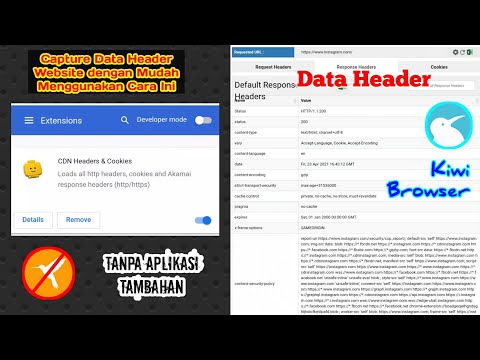
Isi
WikiHow hari ini mengajarkan Anda cara melihat cookie (file kecil yang disimpan di komputer, memungkinkan beberapa skrip disesuaikan untuk memenuhi kebutuhan pengguna) di browser versi desktop seperti Google Chrome, Firefox, Microsoft Edge, Internet Explorer, dan Safari.
Langkah
Metode 1 dari 5: Google Chrome
Luncurkan Google Chrome. Ikon ini tampak seperti bola hijau, merah, biru, dan kuning.

Klik ⋮. Ikon ini berada di pojok kanan atas jendela Chrome.
Klik pada aksinya Pengaturan (Pengaturan) terletak di bagian bawah menu drop-down.

Gulir ke bawah dan klik Maju (Maju). Anda akan menemukan opsi ini di bagian bawah halaman.
Klik Pengaturan isi (Pengaturan isi). Ini di bagian bawah grup opsi "Privasi".

Klik sebuah opsi Kue terletak di bagian atas halaman. Daftar cookie dan file sementara browser lainnya akan muncul.
Lihat cookie browser. Semua konten ini berada di bawah judul "Semua cookie dan data situs" di dekat bagian bawah halaman. Cookie adalah file dengan "cookie" di sebelahnya.
- Anda dapat mengklik item dan melihat daftar nama cookie, lalu klik setiap cookie di dalam daftar item untuk melihat properti.
Metode 2 dari 5: Firefox
Luncurkan Firefox. Aplikasinya tampak seperti bola dunia biru yang dikelilingi oleh rubah oranye.
Klik ikon tersebut ☰ ada di pojok kanan atas jendela browser.
Klik ikon tersebut Pilihan (Opsional) adalah bentuk roda gigi, di menu tarik-turun.
Klik kartunya Pribadi di sisi kiri halaman.
Klik hapus cookie individu (hapus cookie secara terpisah). Opsi ini adalah tautan di tengah halaman. Kemudian, daftar cookie browser Firefox akan muncul.
- Jika Anda menggunakan pengaturan khusus untuk riwayat Firefox Anda, itu opsional hapus cookie individu Mungkin tidak ditampilkan; sebagai gantinya, klik tombol Tampilkan Cookies (Show Cookies) ada di sisi kanan halaman.
Lihat cookie browser. Cookie Firefox diatur berdasarkan halaman. Saat Anda mengklik dua kali pada folder situs, cookie situs akan ditampilkan. Jika Anda terus mengklik salah satunya, properti khusus cookie akan muncul. iklan
Metode 3 dari 5: Microsoft Edge
Luncurkan Microsoft Edge. Aplikasi ini berwarna biru tua dengan huruf "e" putih di atasnya.
Arahkan ke halaman tempat Anda ingin melihat cookie. Karena browser Edge tidak menyimpan cookie di bawah folder pengaturan tertentu, Anda harus mengunjungi situs web tempat cookie tersebut dilampirkan.
Klik tombol tersebut … berada di kanan atas jendela Edge.
Klik Alat Pengembang F12 (Alat Pengembang F12). Opsi ini berada di bagian tengah menu drop-down. Saat Anda mengklik opsi ini, pop-up akan muncul di bagian bawah jendela Microsoft Edge.
- Anda juga dapat menekan tombol F12 untuk membuka jendela ini.

Klik Debugger (Debugger). Tab ini berada di bagian atas jendela pop-up di bagian bawah halaman Edge.
Klik dua kali pada tugas tersebut Kue terletak di sisi kiri jendela pop-up.

Lihat cookie situs. Anda akan melihat daftar cookie yang terletak di bawah opsi Kue. Ketika Anda mengklik salah satu daftar, properti cookie akan muncul. iklan
Metode 4 dari 5: Internet Explorer
Luncurkan Internet Explorer. Ikon ini memiliki "e" biru muda dengan garis kuning.

Klik tombol ⚙️ yang terletak di pojok kanan atas jendela Internet Explorer.
Klik pilihan internet (Pilihan internet). Tindakan ini berada di dekat bagian bawah layar.
Klik Pengaturan. Opsi ini berada di kanan bawah bagian "Browsing history".
- Jika tidak PengaturanAnda mengklik kartu Umum (Umum) di bagian atas jendela Opsi Internet sebelumnya.
Klik Melihat dokumen (Lihat file). Opsi ini berada di bagian bawah jendela pop-up Settings.
Lihat cookie Internet Explorer. File-file dalam direktori ini adalah semua file sementara dari browser, tetapi di antaranya, cookie adalah file dengan kata "cookie:" di dalam namanya.
- Tidak seperti kebanyakan browser, Anda tidak dapat melihat properti khusus cookie di Internet Explorer.
Metode 5 dari 5: Safari
Luncurkan Safari. Aplikasinya berbentuk seperti kompas berwarna biru.
Klik Safari. Ini adalah item menu yang terletak di kiri atas layar.
Klik Preferensi (Kustom) berada di dekat bagian atas menu drop-down.
Klik kartunya Pribadi berada di tengah baris atas opsi di jendela Preferensi.
Klik pada aksinya Kelola Data Situs Web (Manajemen Data Situs Web) terletak di dekat bagian tengah jendela.
Lihat cookie browser. Semua file yang ditampilkan di sini adalah file situs web sementara, tetapi dari ini, hanya file dengan kata "Cookies" di bawah nama file yang merupakan cookie. iklan
Nasihat
- Menghapus cookie browser Anda setiap beberapa minggu akan membantu menjaga kinerja komputer Anda.
Peringatan
- Cookie membantu komputer Anda memuat situs web yang sering dikunjungi lebih cepat, jadi jika Anda menghapus cookie situs web pada kunjungan Anda berikutnya, kecepatan memuat halaman akan menjadi lebih lambat dari biasanya.